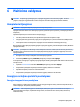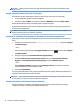User Guide - Windows 10
Table Of Contents
- Sveiki!
- Komponentai
- Tinklo ryšys
- Prisijungimas prie belaidžio tinklo
- Belaidžio ryšio valdiklių naudojimas
- Prisijungimas prie WLAN
- HP mobiliojo plačiajuosčio ryšio naudojimas (tik tam tikruose gaminiuose)
- „HP Mobile Connect“ naudojimas (tik tam tikruose gaminiuose)
- GPS naudojimas (tik tam tikruose gaminiuose)
- „Bluetooth“ belaidžių įrenginių naudojimas (tik tam tikruose gaminiuose)
- Prijungimas prie laidinio tinklo
- Prisijungimas prie belaidžio tinklo
- Naršymas ekrane
- Pramogų funkcijos
- Interneto kameros naudojimas (tik tam tikruose gaminiuose)
- „Touch to share“ naudojimas (tik tam tikruose gaminiuose)
- Garso funkcijų naudojimas
- Vaizdo funkcijų naudojimas
- Vaizdo įrenginių prijungimas VGA laidu (tik tam tikruose gaminiuose)
- Laidinių ekranų aptikimas ir prijungimas naudojant „MultiStream Transport“
- Belaidžių ekranų, suderinamų su „Miracast“, aptikimas ir prijungimas (tik tam tikruose gaminiuose)
- „Intel WiDi“ sertifikuotų ekranų naudojimas ir prijungimas (tik tam tikri „Intel“ gaminiai)
- Maitinimo valdymas
- Kompiuterio išjungimas
- Energijos vartojimo parinkčių nustatymas
- Energijos taupymo būsenų naudojimas
- Akumuliatoriaus energijos naudojimas
- Papildomos informacijos apie akumuliatorių ieškojimas
- HP akumuliatoriaus tikrinimo funkcijos naudojimas
- Likusios akumuliatoriaus įkrovos rodymas
- Akumuliatoriaus išsikrovimo laiko pailginimas
- Beveik išsikrovusio akumuliatoriaus valdymas
- Akumuliatoriaus energijos taupymas
- Akumuliatoriaus utilizavimas
- Akumuliatoriaus keitimas
- Išorinio kintamosios srovės šaltinio naudojimas
- Sauga
- Kompiuterio apsauga
- Slaptažodžių naudojimas
- Slaptažodžių nustatymas operacinėje sistemoje „Windows“
- Slaptažodžių nustatymas kompiuterio sąrankoje „Computer Setup“
- BIOS administratoriaus slaptažodžio valdymas
- „DriveLock“ slaptažodžio sąrankos priemonėje „Computer Setup“ tvarkymas (tik tam tikruose gaminiuose ...
- Kompiuterio sąrankos „Computer Setup“ automatinio „DriveLock“ naudojimas (tik tam tikruose gaminiuos ...
- Antivirusinės programinės įrangos naudojimas
- Užkardos programinės įrangos naudojimas
- Svarbių saugos naujinimų diegimas
- „HP Client Security“ naudojimas (tik tam tikruose gaminiuose)
- „HP Touchpoint Manager“ naudojimas (tik tam tikruose gaminiuose)
- Pasirenkamo apsauginio kabelio montavimas (tik tam tikruose gaminiuose)
- Pirštų atspaudų skaitytuvo naudojimas (tik tam tikruose gaminiuose)
- Priežiūra
- Atsarginių kopijų kūrimas ir atkūrimas
- Kompiuterio sąranka „Computer Setup“ (BIOS), TPM ir „HP Sure Start“
- Kompiuterio sąrankos „Computer Setup“ naudojimas
- TPM BIOS parametrai (tik tam tikruose gaminiuose)
- „HP Sure Start“ naudojimas (tik tam tikruose gaminiuose)
- „HP PC Hardware Diagnostics“ (UEFI)
- Specifikacijos
- Elektrostatinė iškrova
- Pasiekiamumas
- Rodyklė
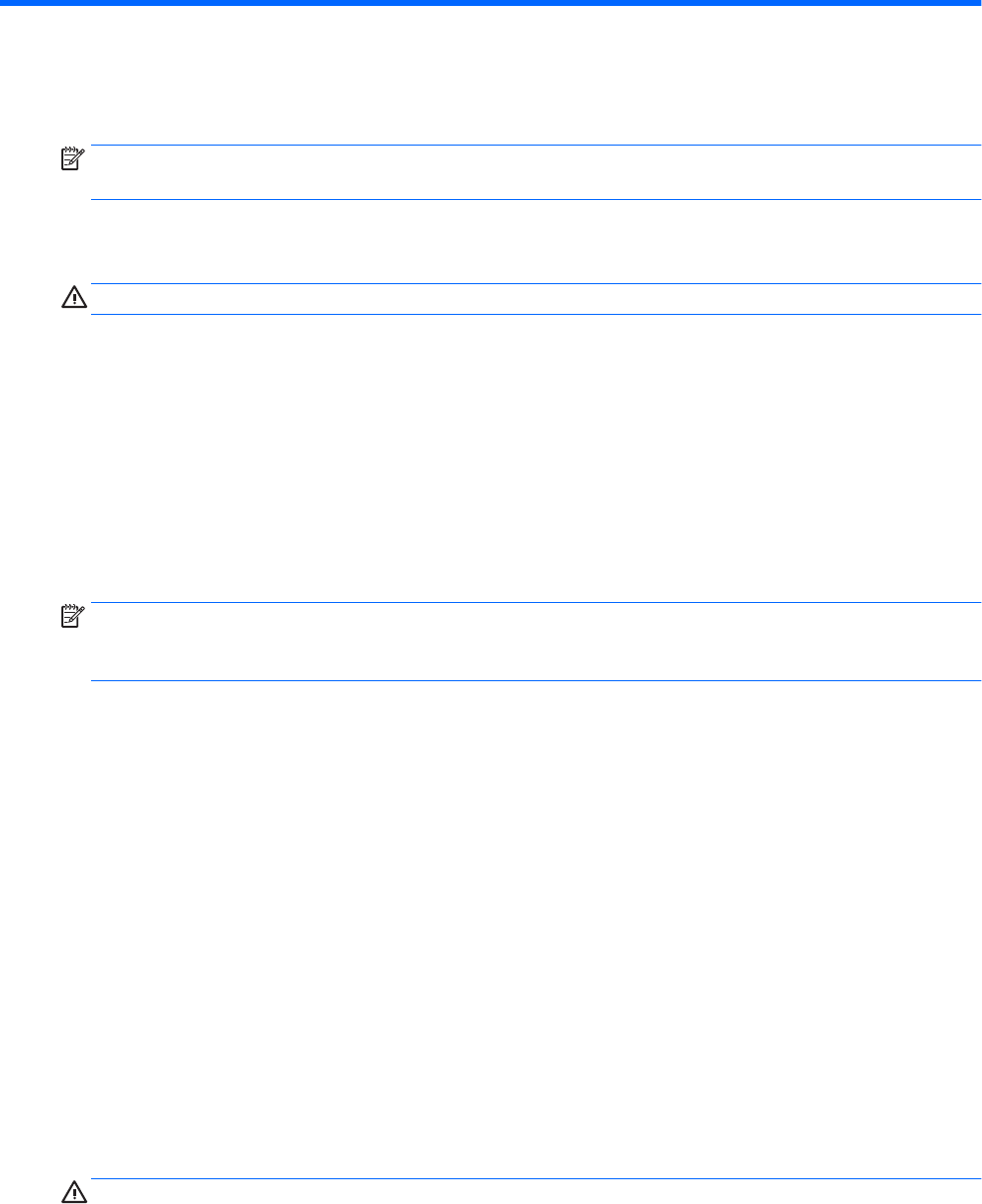
6 Maitinimo valdymas
PASTABA: kompiuteryje gali būti įjungimo / išjungimo mygtukas arba maitinimo jungiklis. Terminas
įjungimo / išjungimo mygtukas šiame vadove vartojamas nurodant abiejų tipų maitinimo valdiklius.
Kompiuterio išjungimas
ĮSPĖJIMAS: išjungiant kompiuterį neįrašyta informacija bus prarasta.
Išjungimo komanda uždaro visas atidarytas programas, įskaitant operacinę sistemą, ir tada išjungia ekraną ir
kompiuterį.
Išjunkite kompiuterį esant vienai iš toliau nurodytų sąlygų:
●
kai reikia pakeisti akumuliatorių arba pasiekti komponentus kompiuterio viduje
●
kai prijungiate išorinį aparatūros įrenginį, kuris nejungiamas prie „Universal Serial Bus“ (USB) prievado
●
kai kompiuteris bus nenaudojamas ir atjungtas iš išorinio maitinimo šaltinio ilgą laiko tarpą
Nors kompiuterį galite išjungti paspaudę įjungimo / išjungimo mygtuką, rekomenduojama naudoti „Windows“
išjungimo komandą:
PASTABA: jei kompiuteris veikia miego arba sulaikytosios veiksenos režimu (tik tam tikruose gaminiuose),
pirmiausia turite nutraukti šias būsenas trumpai paspausdami įjungimo / išjungimo mygtuką ir tik tuomet
išjungti kompiuterį.
1. Išsaugokite savo darbą ir uždarykite visas atidarytas programas.
2. Pasirinkite pradžios mygtuką, maitinimo piktogramą, tada pasirinkite Išjungti.
Jei kompiuteris nereaguoja ir negalite jo išjungti aprašytais būdais, pabandykite atlikti tokius veiksmus toliau
nurodyta tvarka.
●
Spauskite ctrl+alt+delete. Pasirinkite maitinimo piktogramą ir pasirinkite Išjungti.
●
Paspauskite ir palaikykite nuspaudę maitinimo mygtuką mažiausiai 5 sekundes.
●
Atjunkite kompiuterį nuo išorinio maitinimo šaltinio.
●
Paspauskite ir palaikykite nuspaudę maitinimo mygtuką mažiausiai 15 sekundes.
Energijos vartojimo parinkčių nustatymas
Energijos taupymo būsenų naudojimas
Miego režimas yra suaktyvintas gamykloje. Įjungus energijos taupymo režimą, maitinimo lemputės mirksi, o
ekranas išsijungia. Jūsų darbas įrašomas į atmintį.
ĮSPĖJIMAS: kad nesuprastėtų garso ir vaizdo kokybė, veiktų visos garso ir vaizdo atkūrimo funkcijos ir
neprarastumėte informacijos, nepaleiskite miego režimo, kai skaitoma arba rašoma į diską arba išorinę
atminties kortelę.
Kompiuterio išjungimas 31